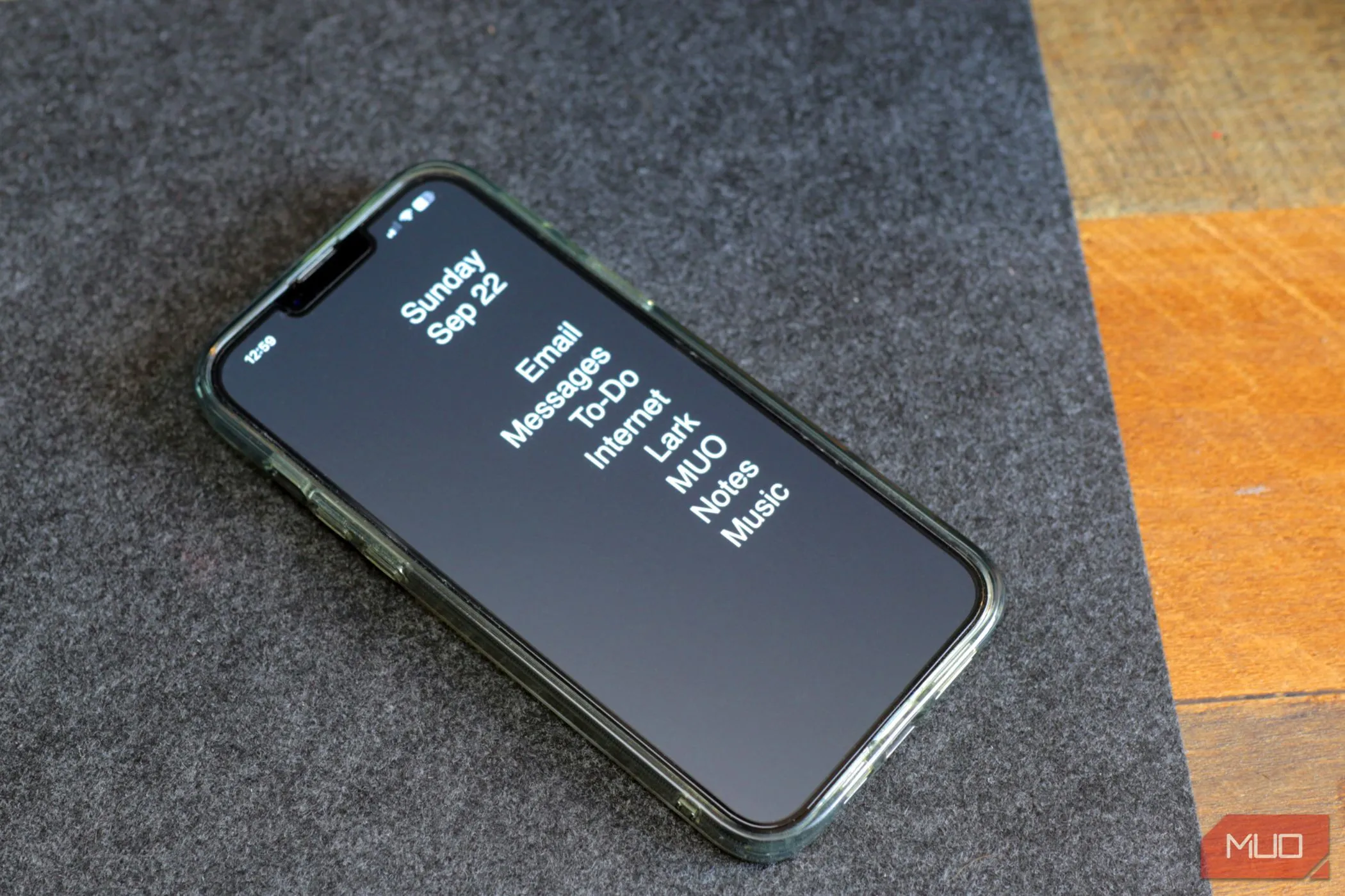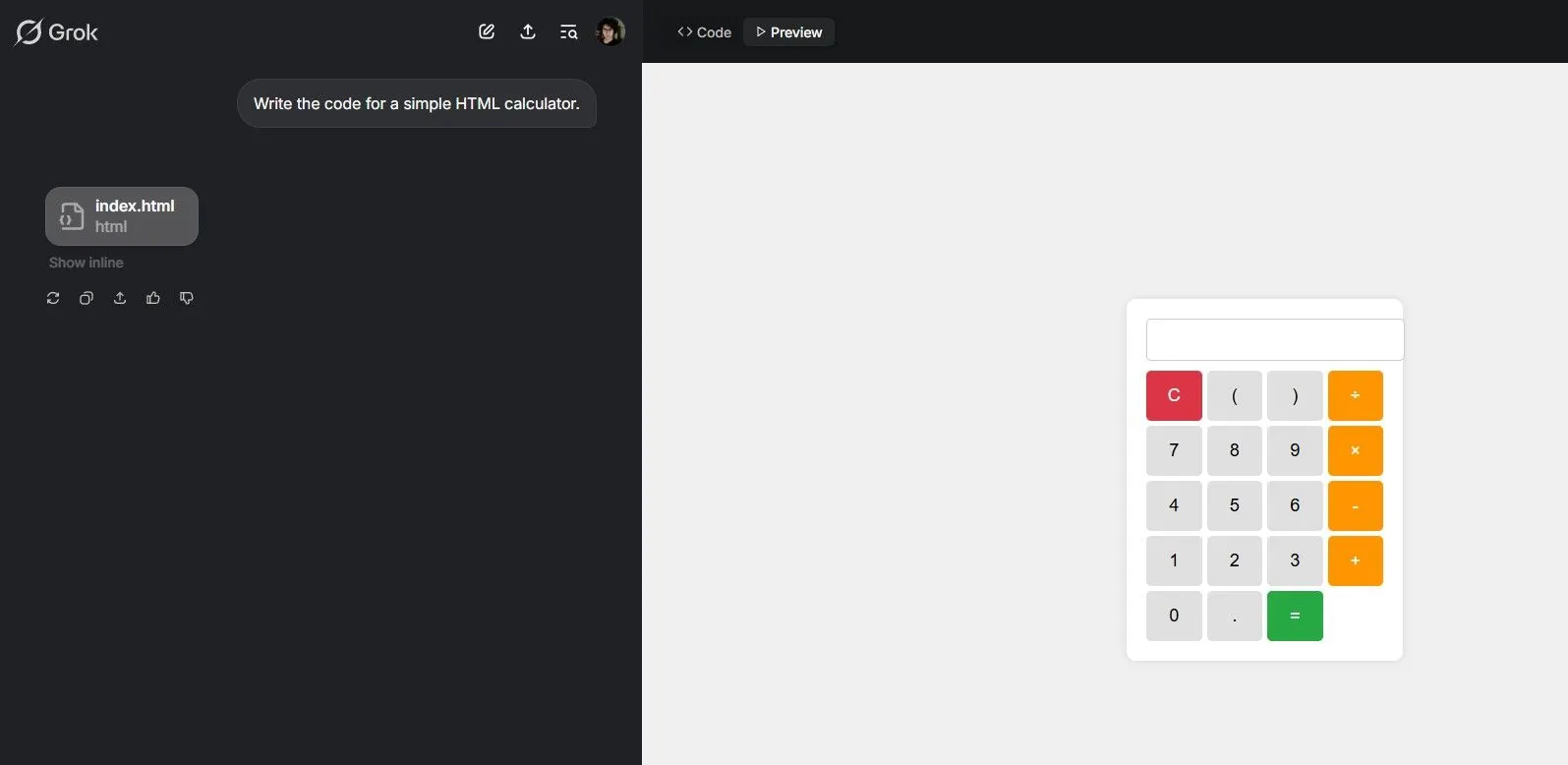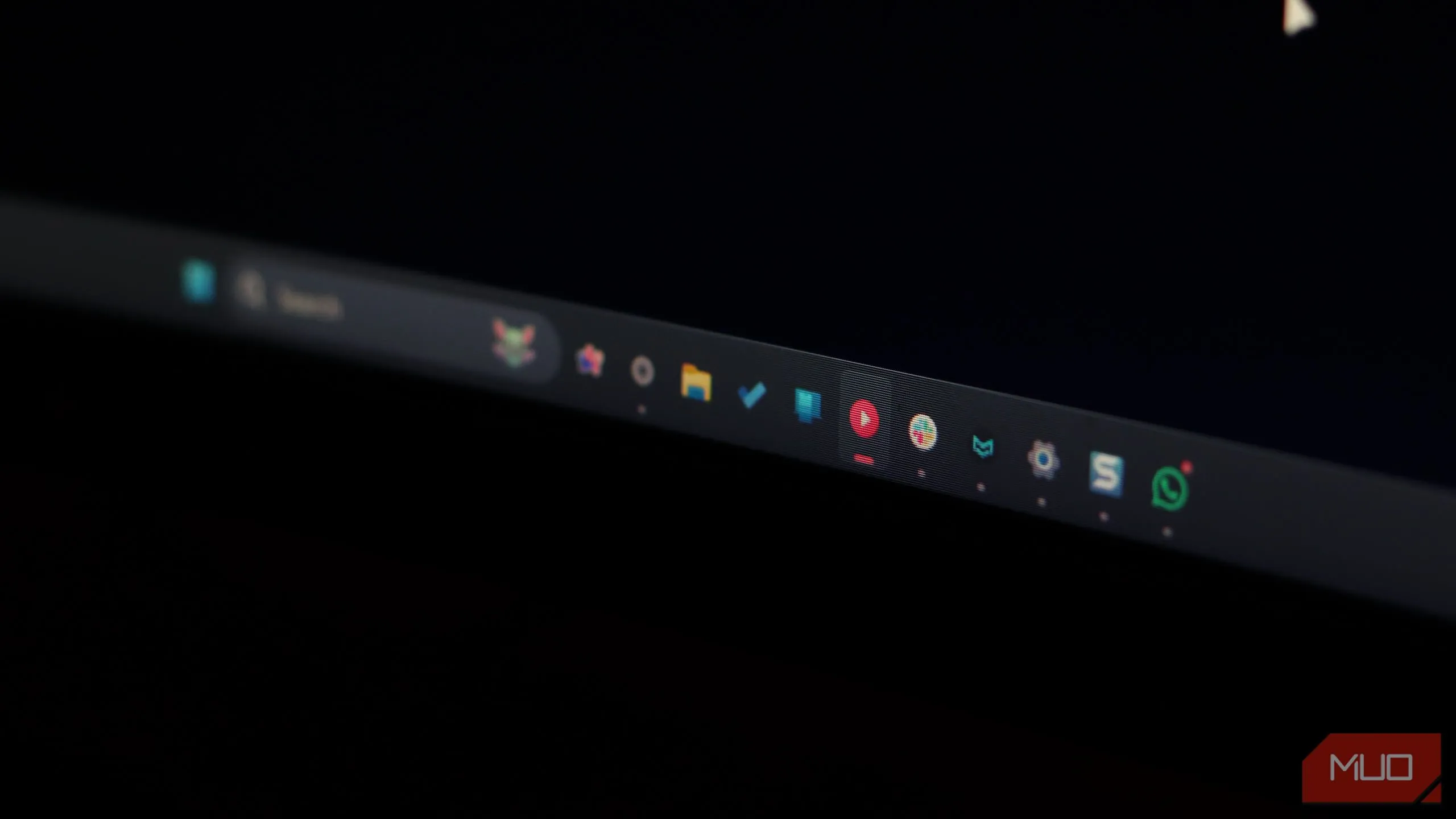Là một chuyên gia công nghệ và biên tập viên tại Thuthuatdidong.net, tôi dành rất nhiều thời gian để viết lách. Trong quá trình đó, tôi nhận thấy tính năng đọc chính tả (Dictation) của Microsoft Word thực sự là một “người thay đổi cuộc chơi”. Công cụ này giúp tôi loại bỏ những phiền nhiễu khi gõ phím, cho phép tôi tập trung hoàn toàn vào việc phát triển ý tưởng và duy trì dòng chảy sáng tạo trong nội dung của mình. Bài viết này sẽ đi sâu vào cách tận dụng tối đa tính năng gõ văn bản bằng giọng nói trong Word, giúp bạn tối ưu hóa năng suất và trải nghiệm viết lách.
Kích Hoạt và Sử Dụng Tính Năng Đọc Chính Tả trong Word
Bắt đầu sử dụng tính năng gõ văn bản bằng giọng nói của Microsoft Word vô cùng đơn giản, và quy trình này hoàn toàn giống nhau dù bạn đang dùng ứng dụng Word trên PC hay trình duyệt web. Để kích hoạt, bạn chỉ cần điều hướng đến tab Trang chủ (Home) và nhấp vào nút Đọc chính tả (Dictate). Thậm chí còn có một cách nhanh hơn để khởi động công cụ này: nhấn tổ hợp phím Alt + ` (phím dấu huyền) trong Word.
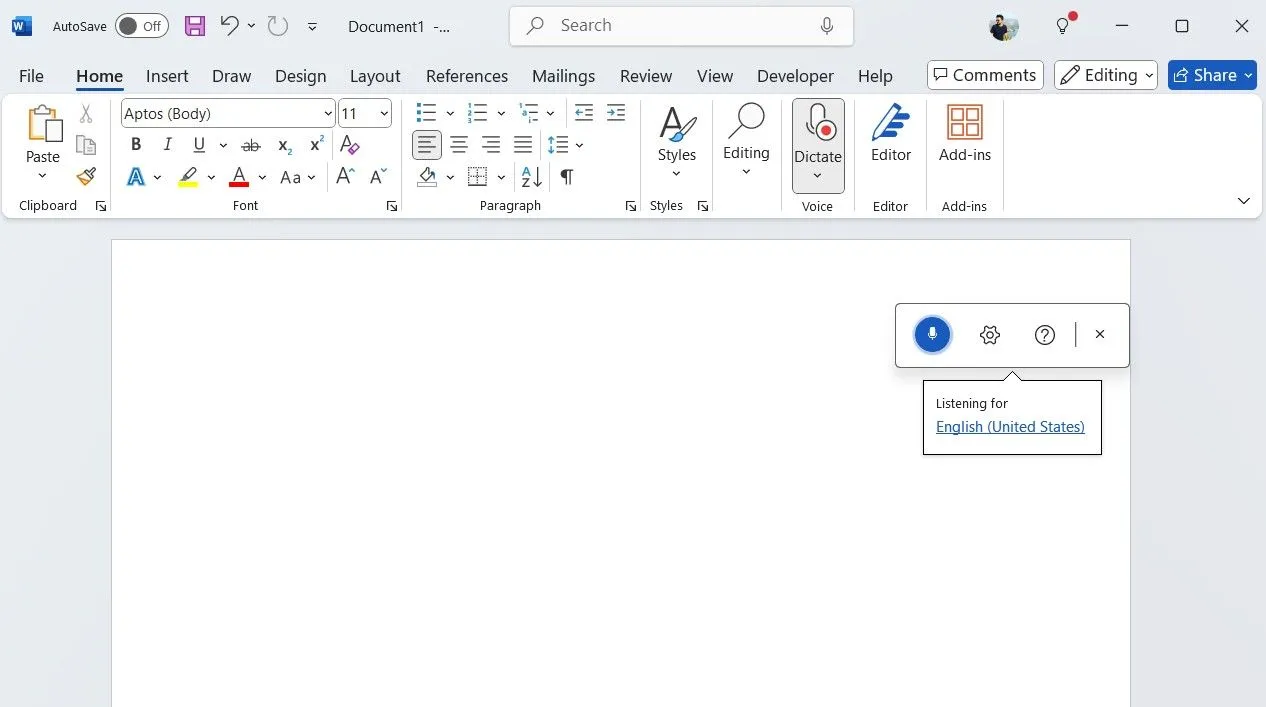 Giao diện Microsoft Word với công cụ đọc chính tả (Dictate) đang hoạt động, hiển thị biểu tượng micro và văn bản được chuyển đổi từ giọng nói.
Giao diện Microsoft Word với công cụ đọc chính tả (Dictate) đang hoạt động, hiển thị biểu tượng micro và văn bản được chuyển đổi từ giọng nói.
Ngay sau khi bạn kích hoạt công cụ đọc chính tả, hãy bắt đầu nói, và Word sẽ tự động xử lý phần còn lại. Nó sẽ phiên âm các từ bạn nói theo thời gian thực và thậm chí còn tự động thêm dấu câu nếu bạn nói rõ chúng. Ví dụ, khi bạn nói “Xin chào phẩy bạn khỏe không chấm hỏi”, Word sẽ tự động gõ thành: Xin chào, bạn khỏe không?
Lưu ý: Tính năng đọc chính tả của Microsoft Word yêu cầu bạn phải có đăng ký Microsoft 365.
Tự Động Chấm Câu và Hỗ Trợ Đa Ngôn Ngữ: Hai Điểm Cộng Lớn
Tự động chấm câu thông minh
Một tính năng đọc chính tả mà tôi cực kỳ yêu thích và thấy hữu ích là tự động chấm câu. Bạn có thể bật tính năng này bằng cách nhấp vào biểu tượng bánh răng trên công cụ đọc chính tả và chuyển đổi tùy chọn Bật tự động chấm câu (Enable auto-punctuation). Tôi luôn bật nó vì nó có độ chính xác đáng ngạc nhiên và giúp tôi không cần phải nói rõ các dấu câu.
Với cài đặt này được bật, Word sẽ tự động thêm dấu chấm, dấu phẩy và các dấu câu khác vào đúng vị trí của chúng. Nhờ đó, tôi có thể tập trung hoàn toàn vào các ý tưởng của mình thay vì phải lo lắng về việc đặt dấu phẩy hay dấu chấm ở đâu.
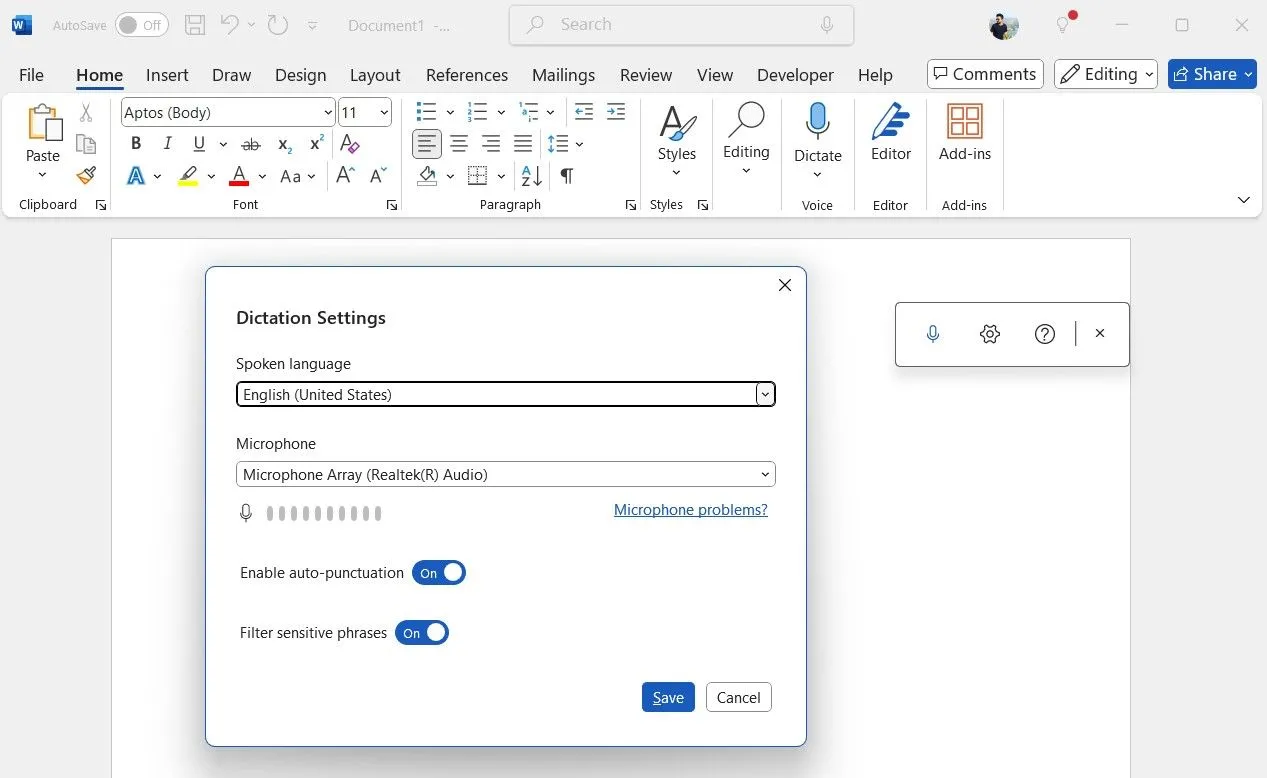 Cửa sổ cài đặt của công cụ đọc chính tả Word, hiển thị tùy chọn 'Bật tự động chấm câu' và 'Ngôn ngữ' để tùy chỉnh tính năng gõ văn bản bằng giọng nói.
Cửa sổ cài đặt của công cụ đọc chính tả Word, hiển thị tùy chọn 'Bật tự động chấm câu' và 'Ngôn ngữ' để tùy chỉnh tính năng gõ văn bản bằng giọng nói.
Viết bằng giọng nói với nhiều ngôn ngữ khác nhau
Một khả năng nổi bật khác là cách Word hỗ trợ đọc chính tả bằng nhiều ngôn ngữ. Ví dụ, khi tôi làm việc với các nội dung bằng ngôn ngữ địa phương, tôi thường xuyên chuyển sang tính năng gõ văn bản bằng giọng nói vì tốc độ gõ tiếng Hindi của tôi không nhanh như mong muốn.
Việc chuyển đổi ngôn ngữ rất đơn giản: bạn chỉ cần vào phần cài đặt của công cụ đọc chính tả, chọn Ngôn ngữ (Language), và chọn từ nhiều tùy chọn khác nhau, bao gồm tiếng Hindi, tiếng Pháp, tiếng Đức, tiếng Ý và nhiều ngôn ngữ khác.
Định Dạng Văn Bản Bằng Giọng Nói: Tiện Ích Đáng Giá
Điều tôi yêu thích về tính năng gõ văn bản bằng giọng nói của Microsoft Word là nó không chỉ đơn thuần là đọc chính tả văn bản thuần túy – Word còn cho phép tôi định dạng văn bản bằng giọng nói của mình. Nếu tôi muốn nhấn mạnh một từ, tôi chỉ cần nói “in đậm cái này” để áp dụng định dạng in đậm.
Ví dụ, nếu tôi đọc câu “Windows tốt hơn Mac,” và sau đó nói “in đậm Mac,” Word sẽ tự động in đậm từ “Mac” trong câu. Điều này cũng hoạt động tương tự với việc in nghiêng hoặc gạch chân các từ.
Nhưng tiện ích không dừng lại ở đó – tôi cũng có thể dễ dàng tạo danh sách. Tôi có thể nói “bắt đầu danh sách” hoặc “bắt đầu danh sách đánh số”, và Word sẽ tự động định dạng văn bản của tôi thành các dấu đầu dòng hoặc số. Khi hoàn thành, tôi chỉ cần nói “thoát danh sách”, và định dạng sẽ trở về văn bản bình thường.
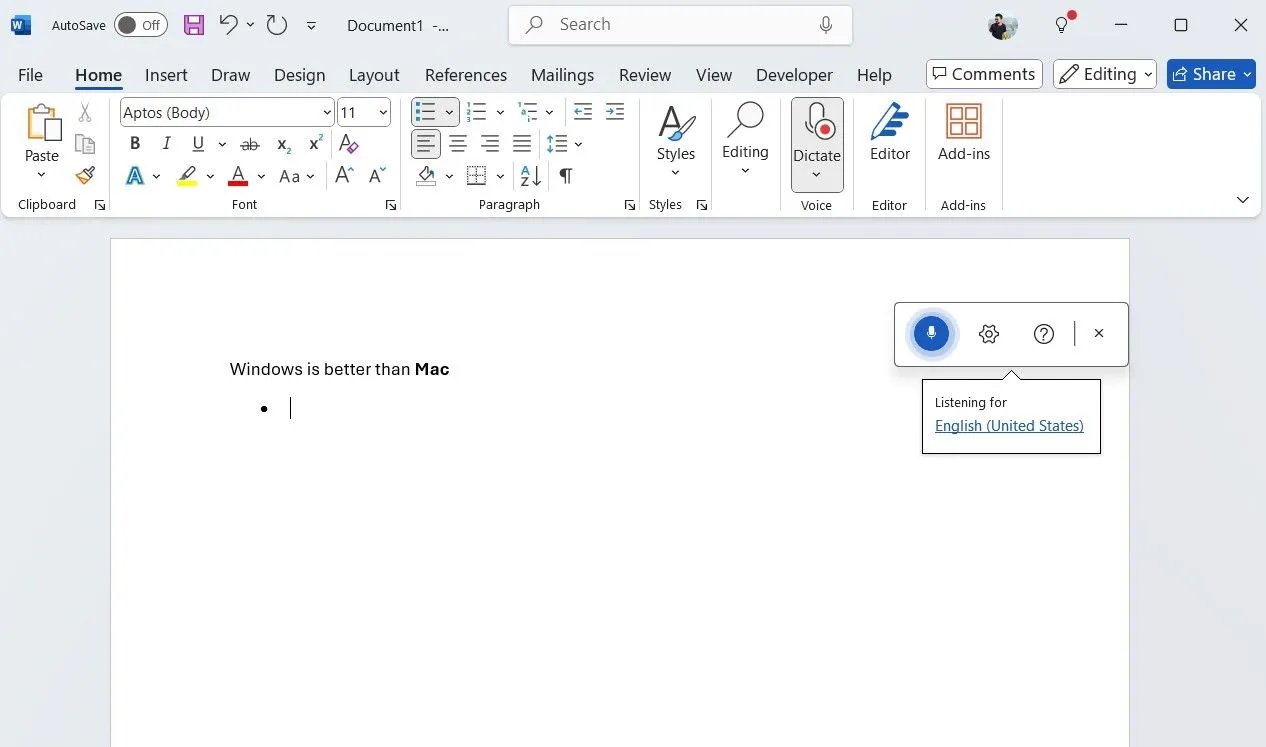 Giao diện tài liệu Word minh họa việc sử dụng lệnh giọng nói để định dạng văn bản, với một từ được in đậm thông qua tính năng gõ văn bản bằng giọng nói.
Giao diện tài liệu Word minh họa việc sử dụng lệnh giọng nói để định dạng văn bản, với một từ được in đậm thông qua tính năng gõ văn bản bằng giọng nói.
Điều tuyệt vời hơn nữa là tôi có thể kết hợp việc gõ văn bản bằng giọng nói với gõ phím truyền thống. Điều này cho phép tôi đọc chính tả một đoạn văn trong khi vẫn có thể gõ những phần cụ thể của văn bản mà tôi muốn kiểm soát nhiều hơn hoặc cần định dạng chi tiết.
Các Lệnh Giọng Nói Phổ Biến Giúp Tối Ưu Hóa Năng Suất
Để tận dụng tối đa công cụ đọc chính tả của Word, bạn cần làm quen với các lệnh của nó. Dưới đây là những lệnh giọng nói tôi thấy hữu ích nhất khi sử dụng tính năng gõ văn bản bằng giọng nói của Word:
| Mục đích sử dụng | Lệnh |
|---|---|
| Điều hướng tài liệu | – Dòng tiếp theo – Chọn [từ hoặc cụm từ] |
| Chỉnh sửa văn bản | – Xóa lùi – Xóa – Chèn khoảng trắng – Hoàn tác |
| Định dạng văn bản | – In đậm – In nghiêng – Gạch chân – Gạch ngang – Căn giữa/trái/phải – Xóa tất cả định dạng |
| Lệnh đọc chính tả | – Hiển thị lệnh – Tạm dừng đọc chính tả – Dừng đọc chính tả – Thoát đọc chính tả |
Hãy tham khảo trang hỗ trợ của Microsoft để xem lại các lệnh này thường xuyên. Điều đó thực sự hữu ích.
Sau một thời gian sử dụng tính năng gõ văn bản bằng giọng nói trong Word, tôi có thể tự tin khẳng định rằng nó vô cùng tiện dụng. Mặc dù tôi không sử dụng nó hằng ngày, nhưng khi cần, nó giúp các công việc như soạn thảo bài viết hoặc thậm chí viết email trở nên dễ dàng hơn rất nhiều. Đây cũng là một công cụ tuyệt vời để ghi chú trong Word, biến giọng nói của bạn thành văn bản một cách nhanh chóng và hiệu quả. Đừng quên theo dõi Thuthuatdidong.net để cập nhật thêm nhiều thủ thuật công nghệ hữu ích khác nhé!